电脑系统安装(系统可以进入的情况,重新安装系统)
电脑应用越来越普及,人们的工作和学习离不开电脑,但是,一旦系统崩溃,对于很多人来说就悲剧了,耽误时间不说,还得花钱求人帮忙。
其实重装系统自己就能做到,特别简单,只要你耐心的跟着即到哥的文章走,一点问题都没有。
第一次安装系统的小伙伴会遇到各种各样的问题,但是要相信你自己,耐心的一步一步去安装,等待系统安装完成。安装过程中如果遇到问题,也可以在文章底部给即到哥留言!
话不多说,那我们就直接开始吧!打开雨林木风网站,下载win7 64位操作系统。
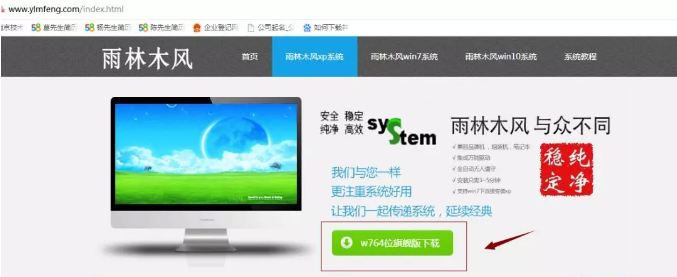
下载完成后,立即解压。
1、重要的事情就是首先要关闭杀毒软件,请关闭腾讯管家、360卫士和360杀毒。
2、将压缩包全部解压到D盘,可以看到WIN764.GHO,这个文件就是win7操作系统文件。
4、双击"一键安装系统.exe工具",它会自动找 WIN7X64.GHO操作系统。
- 选择还原分区。
- 选择的操作系统路径:
D\ylmfeng_W7x64_190418\WIN7X64.GHO,路径选择刚刚解压的Win7_X64.GHO(路径和文件名不能有中文)
- 还原点,选择C盘
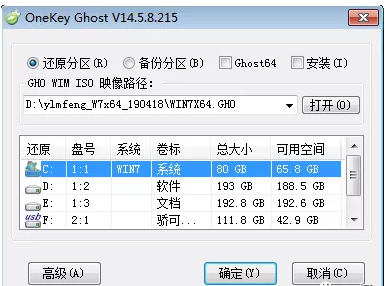
5、在高级中,有几个选项,可以自己定义。我们这里,选择默认。
6、点击确定。会提示是否重启,点击是,系统将自动安装。
7、重新启动后,直接进入Ghost,复制win7系统到C盘界面。
8、复制完成后,开始文件解压,安装系统,安装驱动。
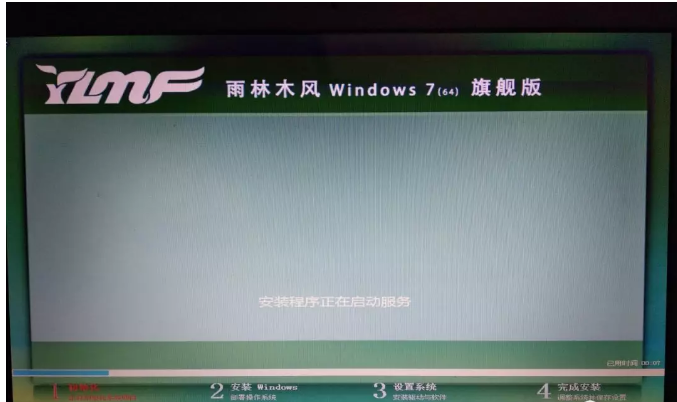
9、安装系统过程中....
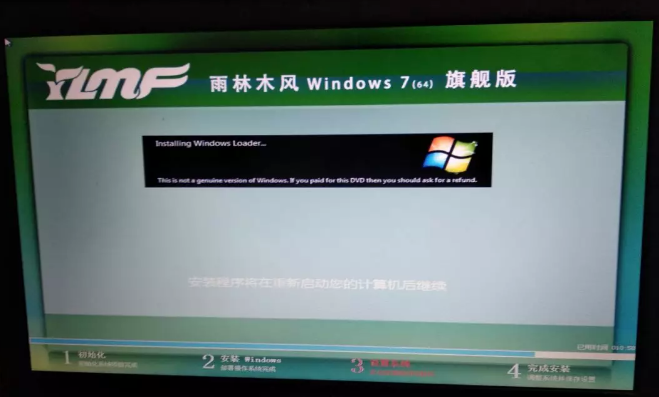
10、安装系统即将完成。
11、开机界面出现。
12、正常进入系统。
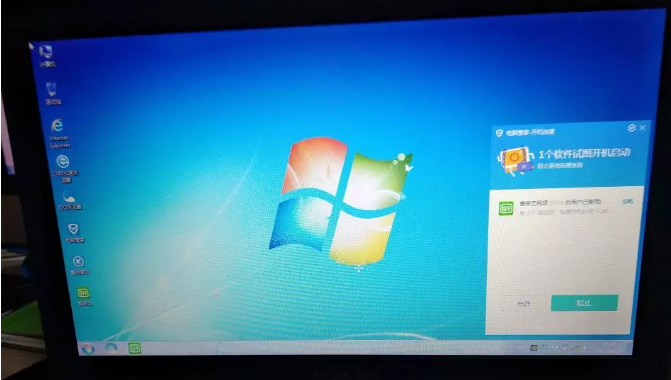
13、安装完成后,查看驱动是否有没有更新完成。如果有问题,可以使用驱动精灵和驱动人生把,驱动更新。
我告诉你msdn版权声明:以上内容作者已申请原创保护,未经允许不得转载,侵权必究!授权事宜、对本内容有异议或投诉,敬请联系网站管理员,我们将尽快回复您,谢谢合作!










